Назад
{{RemoveSelectPopupText}}
Мы перезвоним вам
Мы перезвоним вам
в ближайшее время
Бесплатная консультация — расскажем о платформе, ответим на вопросы и рассчитаем стоимость

Советы, как настроить цели в Google Analytics 4. Пошаговая инструкция по установке аналитической системы, а также по созданию, настройке и проверке цели. Как изменить или удалить цель.
Google Analytics 4 (GA4) — улучшенная версия аналитической системы от Google. Она отличается расширенным набором функций и новым подходом к сбору данных, измененным интерфейсом и свежим набором инструментов.
Чтобы раскрыть весь потенциал GA4, предлагаем изучить его особенности и возможности. Рассказываем, как на перейти в новую систему с существующим аккаунтом и начать ею пользоваться.
Если вы уже пользовались Google Analytics, то для перехода на новую систему необходимо выполнить обновление. Делается это просто: зайдите в свой аккаунт analytics.google.com, откройте вкладку «Администратор» и в раскрывшейся панели выберите пункт «Ассистент настройки GA 4».
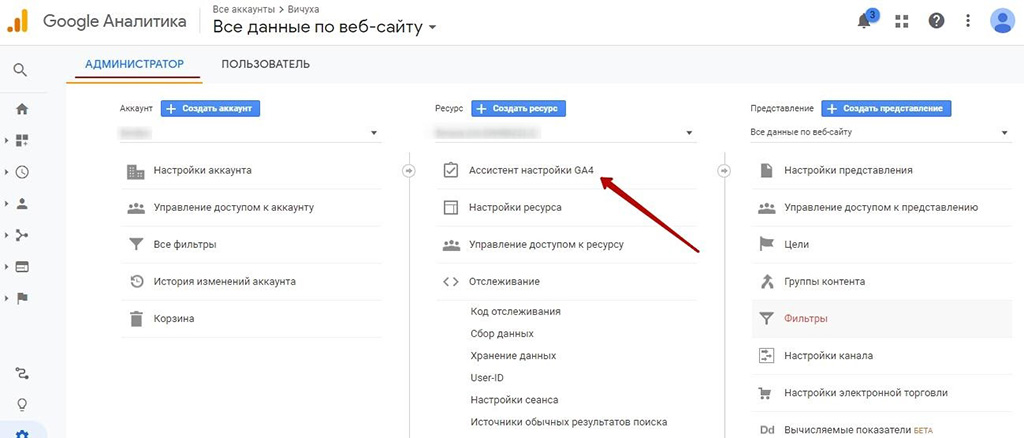
Обновление до GA 4
В раскрывшемся окне нажмите «Начать», после чего вы попадете в настройки, где сможете задать параметры системы аналитики.
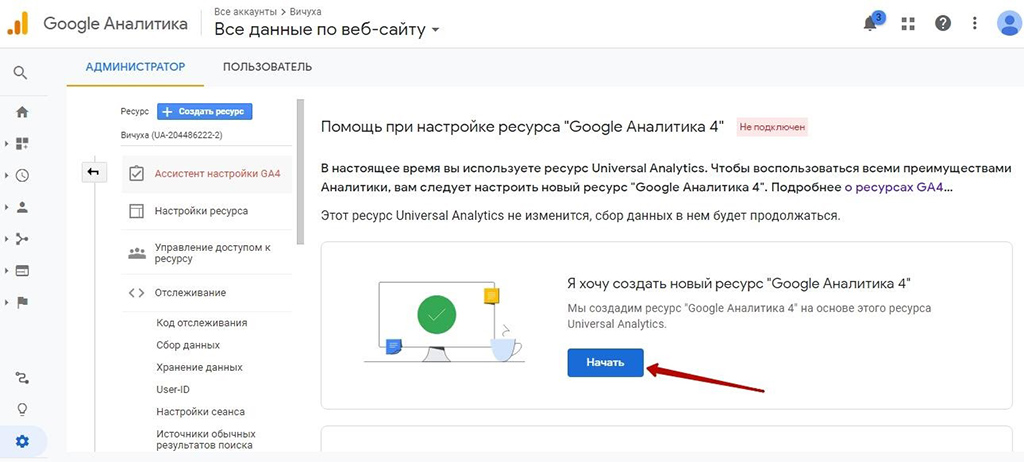
Создание нового ресурса «Google Аналитика 4»
Теперь рассмотрим вариант установки GA 4 с помощью GTM. Он включает чуть больше шагов:
После этого опубликуйте новую версию и пропишите ее название. На этом процесс установки можно считать завершенным.
До того, как задать ключевые настройки Google Analytics 4 — цели, конверсии и т.д., выполните базовые настройки:
Конверсиями в широком смысле называются целевые действия посетителей вашего интернет-магазина или другого сайта. К примеру, ей может быть заполнение формы обратной связи, просмотр видео, загрузка файла или покупка товара. Отслеживание конверсий через GA 4 дает возможность получать отчеты, которые пригодятся для корректировки воронки продаж и улучшения показателей эффективности сайта.
Чтобы настроить конверсии в Google Analytics 4, важно подготовить триггер для активации конверсии через GTM. К примеру, это может быть переход пользователя на страницу «Благодарности за покупку» после оформления или оплаты товара.
Настройка конверсий в Google Analytics 4 выполняется по алгоритму:
После этого можно проверить, что конверсии учитываются в статистике.
Цели помогут отслеживать частоту совершения пользователями целевых действий, анализировать поведение посетителей на сайте, проверять эффективность используемых каналов продвижения и не только. Рассмотрим, как создать цель в Google Analytics 4.
Перейдите в панель администратора системы аналитики, откройте нужный ресурс и в «Настройках представления» выберите вкладку «Цели».
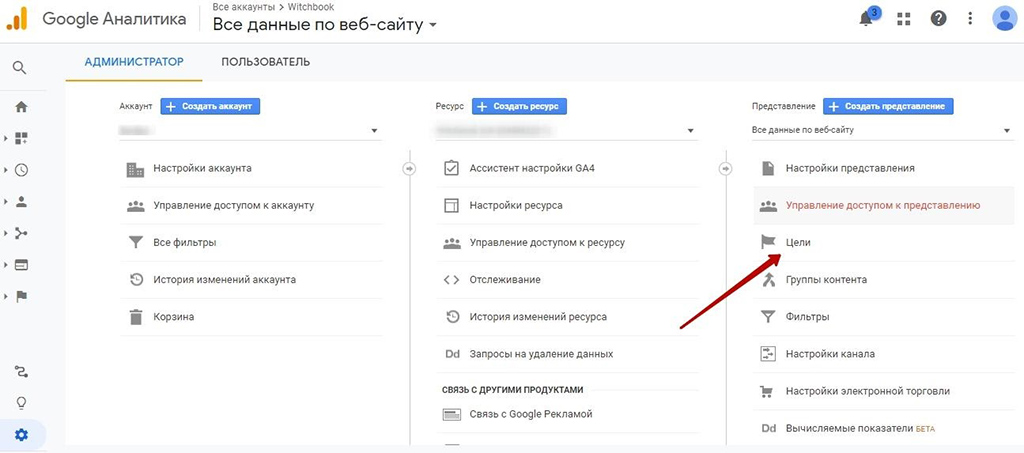
Google Analytics 4: как настроить и проверить цели
В открывшемся окне создайте новую цель, указав ее название и тип, например «Целевая страница», «Продолжительность» или любой другой.
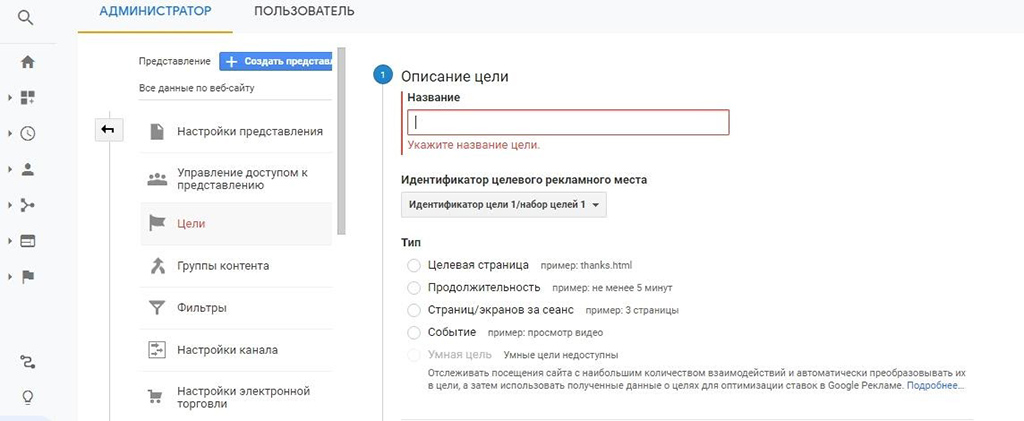
Создание новой цели
Чтобы добавить цель в Гугл Аналитикс 4, заполните предложенные настройки. К примеру, если цель — посещение страницы, можно выбрать количество требуемых посещений за определенное время.
В GA 4 есть специальные шаблоны целей для разных сфер. Они учитывают типовые сценарии, которые стоит отслеживать, и подходят для большинства интернет-ресурсов. При этом шаблонами нужно пользоваться аккуратно, ведь бизнес-процессы могут отличаться и никто не знает их лучше, чем вы.
Чтобы настроить нестандартную цель, создайте новую и выберите в окне параметров пункт «Собственная». Нажмите «Далее», система предложит выбрать тип цели и заполнить настройки.
«Умные цели» в GA 4 используют машинное обучение. Они обрабатывают сигналы, связанные с особенностями сеансов пользователей на сайте и определяют, какое поведение чаще всего приводит к конверсиям.
Машинное обучение учитывает:
«Умная цель» настраивается аналогично остальным.
В настройках можно использовать различные триггеры, которые отражают поведение пользователей на сайте и влияют на достижение поставленных целей.
Переходы пользователя на определенные страницы сайта, например, на страницу оформления заказа, контактов или благодарности за совершение покупки.
Тип триггера, при котором система аналитики фиксирует нажатия пользователем по ссылкам или кликабельным элементам сайта.
Глубина прокрутки отражает, насколько глубоко пользователь листает страницу, просматривает ее полностью или нет.
Показывает, как часто пользователи открывают форму, заполняют и отправляют для обратной связи.
Проверить, как работают установленные цели и отслеживает ли система аналитики установленные триггеры, достаточно просто. Для этого понадобится установленный счетчик на сайте.
Зайдите на сайт и выполните целевое действие. Попробуйте найти выполнение цели в статистике и посмотреть, сколько раз и когда они засчитались. Если данные не появились — это повод перепроверить настройки.
Для изменения существующей цели кликните на ее название, и выбрать «Изменить» в ее описании.
Удаление созданных целей в GA 4 не предусмотрено, но их можно выключить, если в сборе и аналитике определенных данных больше нет смысла. Для этого передвиньте положение переключателя с «Запись» на «Выкл».

Портфель — инструмент на базе Оптимизатора, в алгоритм работы которого заложены лучшие практики К50 по управлению ставками за десять лет:
○ Запускается за три шага. Работает, даже когда в кампаниях мало статистики.
○ Отчёт план/факт. Показывает выполнение плана по KPI или бюджету в динамике.

В мае создание новых кампаний станет доступно только через Единые перфоманс-кампании. Рассказываем, как это отразится на работе К50 и как подготовиться к изменениям.

Рассказываем, какие изменения произойдут в работе сервисов К50, после отключения ручного управления ставками в Яндекс Директе.

Рассказываем, какие возможности появились в инструменте за последнее время
Назад
Назад